Práce se soubory a složkami uloženými na paměťovém médiu
S pomocí stroje můžete na paměťovém médiu vytvářet složky a odstraňovat soubory uložené na paměťovém médiu. Na paměťovém médiu si můžete například uložit soubor vytvořený na počítači, vytisknout a poté jej smazat ze stroje.
1
Stiskněte <Přístup k uloženým souborům>. Obrazovka <Hlavní obrazovka>
2
Stiskněte <Paměťové médium>.
3
Vyberte požadované paměťové médium.

 <Nahor.>
<Nahor.>
Stisknutím tohoto tlačítka provedete posun z aktuální úrovně o úroveň výš.
 <Kontrola inform. média>
<Kontrola inform. média>
S pomocí této volby můžete zkontrolovat sériové číslo a volný prostor na paměťovém médiu.


Stiskněte, chcete-li odebrat paměťové médium. Toto tlačítko vždy stiskněte, abyste zajistili bezpečné odebrání paměťového média. Instrukce, jak provést odebrání paměťového média, viz v Odebrání paměťového média.
4
Provádějte operace se soubory a složkami.
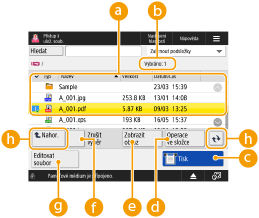
 Uložené soubory a složky
Uložené soubory a složky
Zde se zobrazuje, zda jsou soubory nebo složky vybrány, dále ikony označující typ souboru nebo složky, názvy, velikosti souborů a data/časy uložení.
Stisknutím <Název> nebo <Datum/Čas> setřídíte seznam souborů a složek podle názvů nebo podle data/času ve vzestupném ( ) nebo sestupném (
) nebo sestupném ( ) pořadí.
) pořadí.
 ) nebo sestupném (
) nebo sestupném ( ) pořadí.
) pořadí.Pokud se přihlásíte pomocí osobní správy autentizace, bude uchována poslední podmínka pro třídění. Seznam položek, které je možno personalizovat
Při výběru souborů se pro každý zobrazují číslované ikony v pořadí, v jakém soubory vybíráte. Tisknete-li najednou více souborů, tisknou se v tomto pořadí.
 Počet vybraných souborů
Počet vybraných souborů
Zobrazí počet souborů ve výběru.
 <Tisk>
<Tisk>
S pomocí tohoto tlačítka se provádí tisk souborů. Tisk souborů uložených na paměťovém médiu
 <Operace ve složce>
<Operace ve složce>
Toto tlačítko stiskněte v následujících případech.
Když kontrolujete <Detaily> týkající se složky, která existuje na zobrazené úrovni
Když provádíte <Vytvořit složku> na zobrazené úrovni

Následující funkce lze zkontrolovat v nabídce <Detaily>. Složku můžete přejmenovat také po stisknutí tlačítka <Přejmenovat složku>.
Název složky
Místo
Aktualizováno
 <Zobrazit obraz>
<Zobrazit obraz>
S pomocí této volby zobrazíte náhled obrazu souboru. Po kontrole můžete také vytisknout obraz náhledu a vymazat nepotřebné strany.
 <Zrušit výběr>
<Zrušit výběr>
S pomocí této volby zrušíte výběr všech souborů vybraných v  .
.
 .
. <Editovat soubor>
<Editovat soubor>
Stisknutím zobrazíte nabídku pro přidání souborů nebo zobrazení detailů vybraného souboru a jeho odstranění či přejmenování.
Po stisknutí tlačítka <Detaily> se zobrazí následující položky. Soubor můžete přejmenovat také po stisknutí tlačítka <Změnit název souboru>.
Název souboru
Místo
Typ souboru
Velikost
Aktualizováno
 Tlačítko pro přepínání zobrazení
Tlačítko pro přepínání zobrazení
Stisknutím tlačítka <Nahoru> přejdete z aktuální úrovně o úroveň výš. Pro aktualizaci obsahu zobrazené obrazovky stiskněte  .
.
 Změna názvu souboru
Změna názvu souboru
|
1
|
Vyberte soubor a stiskněte <Editovat soubor>
 <Změnit název souboru>. <Změnit název souboru>. |
|
2
|
Zadejte název soubor a stiskněte <OK>.
|
 Zobrazení náhledu obrazu souboru
Zobrazení náhledu obrazu souboru
|
1
|
Vyberte soubor a stiskněte <Zobrazit obraz>.
|
|
2
|
Po zkontrolování náhledu obrazu stiskněte <Zpět>.
|
 Zkontrolování podrobných informací souboru
Zkontrolování podrobných informací souboru
|
1
|
Vyberte soubor a stiskněte <Editovat soubor>
 <Detaily>. <Detaily>. |
|
2
|
Po zkontrolování podrobných informací stiskněte <OK>.
|
 Smazání souboru
Smazání souboru
|
1
|
Vyberte soubor a stiskněte <Editovat soubor>
 <Smazat>. <Smazat>. |
|
2
|
Stiskněte <Ano>.
|

Současně lze vybrat a smazat až 32 souborů.
 Skenování a uložení dokumentů
Skenování a uložení dokumentů
|
1
|
Nastavte originál. Ukládání originálů
|
|
2
|
Stiskněte <Editovat soubor>
 <Přidat soubory (Skenovat a Uložit)>. <Přidat soubory (Skenovat a Uložit)>. |
|
3
|
Podle potřeby zadejte nastavení skenování a stiskněte
 . .Informace týkající se nastavení skenování najdete v části Nastavení obrazovky a operace pro skenování a uložení.
|
 Vytvoření složky
Vytvoření složky
|
1
|
Stiskněte <Operace ve složce>.
|
|
2
|
Stiskněte <Vytvořit složku>.
|
|
3
|
Zadejte název složky a stiskněte <OK>.
|
|
4
|
Stiskněte <OK>.
|
 Změna názvu složky
Změna názvu složky
|
1
|
Zobrazte složku, jejíž název chcete změnit a stiskněte <Operace ve složce>.
|
|
2
|
Vyberte složku a stiskněte <Detaily>.
|
|
3
|
Stiskněte <Přejmenovat složku>.
|
|
4
|
Zadejte název složky a stiskněte <OK>.
|
|
5
|
Stiskněte <OK>.
|
 Kontrola podrobných informací o složce
Kontrola podrobných informací o složce
|
1
|
Zobrazte složku, jejíž informace mají být zkontrolovány, a stiskněte <Operace ve složce>.
|
|
2
|
Vyberte složku a stiskněte <Detaily>.
|
|
3
|
Po zkontrolování podrobných informací stiskněte <OK>.
|